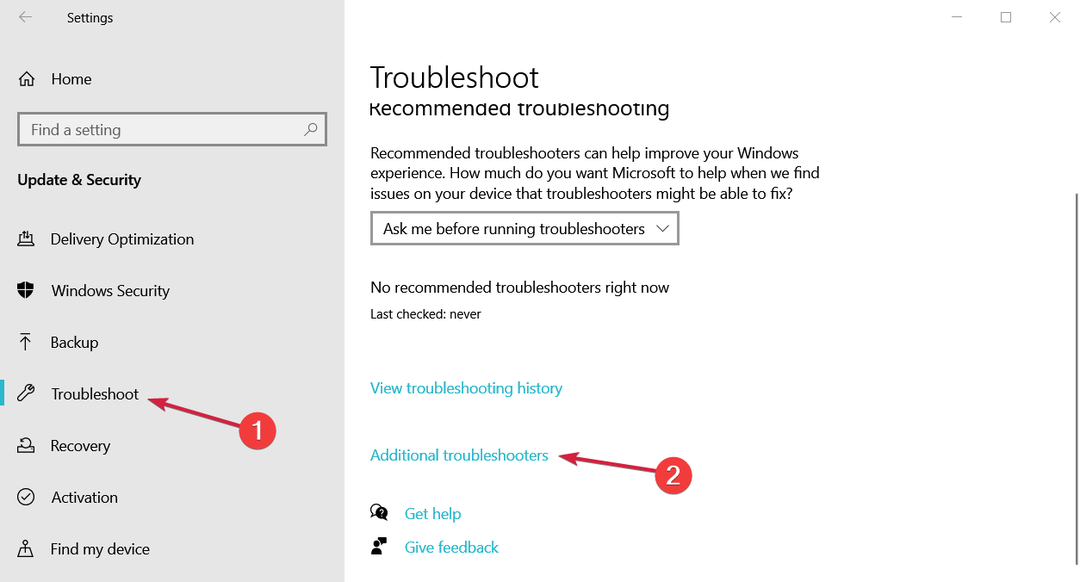Ušteda vremena na softverskom i hardverskom znanju koje pomaže 200 milijuna korisnika godišnje. Vodiću vas savjetima, vijestima i savjetima za nadogradnju vašeg tehnološkog života.

- Preuzmite alat za popravak računala Restoro koji dolazi s patentiranim tehnologijama (patent dostupan ovdje).
- Klik Započni skeniranje kako biste pronašli probleme sa sustavom Windows koji bi mogli uzrokovati probleme s računalom.
- Klik Popravi sve za rješavanje problema koji utječu na sigurnost i performanse vašeg računala
- Restoro je preuzeo 0 čitatelji ovog mjeseca.
Formatiranje diska postupak je koji priprema uređaj za pohranu za početnu upotrebu. Tijekom postupka formatiranja, datotečni sustavi i particije se izradjuju omogućavajući vam spremanje datoteka na vaš uređaj za pohranu.
Oblikovanje diska: sve što o tome trebate znati
Kako funkcionira formatiranje pogona?
Formatiranje pogona pripremit će odabranu particiju za korištenje računalom. Ovaj postupak uključuje uklanjanje svih datoteka s te particije i postavljanje datotečnog sustava.
Kako izvesti formatiranje diska?
Da biste formatirali particiju, morate učiniti sljedeće:
- Provjerite je li uređaj za pohranu povezan s računalom.
- Ići Ovo računalo, pronađite particiju koju želite formatirati i odaberite Format s jelovnika.
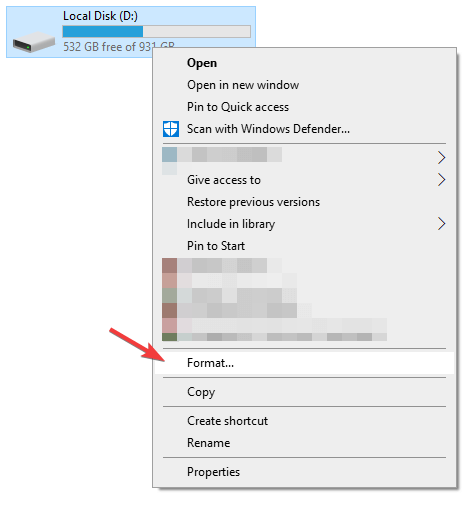
- Kada Format pojavi se prozor, postavite željene postavke formata i kliknite na Početak dugme.
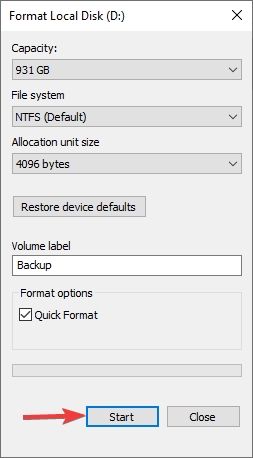
- Sada će započeti postupak formatiranja.
Često postavljana pitanja u vezi s oblikovanjem
Briše li formatiranje diska podatke?
Brzi odgovor je da, ali cjeloviti je odgovor malo složeniji. Brzi format označit će prostor na vašem tvrdom disku kao slobodan, omogućujući vam spremanje novih datoteka na taj prostor.
Međutim, ako ne izvodite puni format, neke se datoteke mogu vratiti posebnim uslužnim programom.
Koja je razlika između brzog i punog formata?

Brzi format je brži i izbrisat će strukturu datotečnog sustava, ali ne i same podatke. To će osloboditi prostor na vašem tvrdom disku i omogućiti vam da na njega upišete nove podatke. Imajte na umu da se neki vaši podaci mogu vratiti pomoću posebnog softvera za oporavak nakon brzog formatiranja.
Puni format u potpunosti će izbrisati podatke s vaše particije i zapisat će nule u svaki sektor pogona, čineći vaše podatke nepovratnima. Zbog toga postupak punog formata traje dulje od brzog formatiranja.
Mogu li formatirati disk bez gubitka podataka?
To je tehnički moguće, ali u praksi možda neće dobro funkcionirati. U osnovi je potrebno izvršiti brzo formatiranje na željenoj particiji. Ako odaberete puni format, nećete moći vratiti datoteke.
Nakon toga morate upotrijebiti a softver za oporavak datoteka i pokušajte vratiti datoteke s formatiranog pogona. Imajte na umu da možda nećete moći vratiti sve datoteke, pogotovo ako ste na pogon dodali nove podatke.
© Izvješće o autorskim pravima za Windows 2021. Nije povezano s Microsoftom
![6 Soluciones: Archivos EXE No se Abren [Forzar el Inicio]](/f/9113ee5058633d88b5a67e89aa5a1a9e.png?width=300&height=460)